privacy eraser

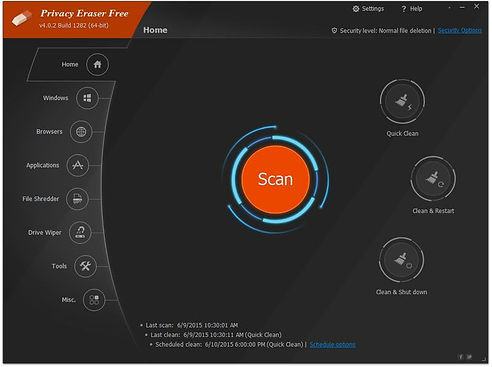
Con esta herramienta se es posible realizar escaneo y revisión periódicas de optimización de tu ordenador, así se vas a lograr que este funcione siempre como si fuera su primer día de uso y con este se puede dar un diagnóstico del estado actual del ordenador, con esta se ahorran gastos y se mantiene la computadora libre de virus a nivel del software. Tiene un uso fácil y su utilidad trasciende a un nivel de ayuda para la prevención de algún daño, antes que sea demasiado tarde.
Es un programa para Windows que nos ayuda a la protección del sistema, limpiando rastros y actividad despasada en tu computadora, tal como los Cookies, algo que incomoda a muchos usuarios y que es innecesario.
Configurar Privacy Eraser es muy fácil, solo se es descarga y sigue los pasos del asistente de instalación. La aplicación no cuenta con ninguna barra instructiva de la instalación, esto es algo que muchos usuarios agradecerán.
Algo muy sobre saliente de la instalación es su interfaz gráfica. La cual al iniciar cuenta con un botón rojo y un menú de navegación de color naranja. El menú de navegación en la parte izquierda te permite acceder a las distintas herramientas de ajustes de la aplicación. En el menú principal de la aplicación te mostrara cuatro opciones que son de una gran vitalidad; escaneo, limpieza rápida, limpieza y reinicio y limpiar y apagar.
El Tiempo que dura el programa realizando las actividades depende del sistema operativo que se tenga, después de terminar el proceso puedes revisar y corregir varios problemas de un solo clic, esta app puede entonces limpiar el sistema mediante la eliminación de la información como la caché de Internet, cookies, historial de navegación, historial de la barra de direcciones, historial de formularios de autocompletar, contraseñas guardadas y archivos index.dat de navegador web, además del historial de ejecución de Windows, historial de búsqueda, carpetas recientes, archivos temporales, elementos del portapapeles, caché DNS, archivos de registro, volcados de memoria, informes de errores y más.
Después de la exploración, los datos y los archivos encontrados se clasifican en categorías para que puedas identificar qué tipo de datos estás viendo. Las categorías son Windows, navegadores y aplicaciones. Puedes limpiar todos ellos, seleccionando una de las opciones de limpieza desde el menú desplegable en la parte superior.
Los usuarios avanzados que requieren mayor control sobre que objetos quieres quitar, pueden cambiar los componentes que deseas eliminar durante la limpieza.
Los usuarios avanzados que requieren mayor control sobre que objetos quieres quitar, pueden cambiar los componentes que deseas eliminar durante la limpieza.
Privacy Eraser tambien es muy efectivo a la hora de remover información de los navegadores como, cookies, contraseñas e historial, para todos los navegadores populares.
El programa cuenta con un programa triturador de archivos y un eliminador de datos permanente. Cuando hablamos de destrucción de archivos, nos referimos a eliminar de manera segura la información de nuestra computadora, como documentos o datos sensibles. El eliminador incluye el algoritmo más conocidos de destrucción el método de Peter Gutmann.
PROCESO DE INSTALACIÓN
1. lo primero que se debe de hacer, es ir a la página de Mega y descargar el archivo de Privacy Eraser, el link a continuación. Al ya tenerlo descargado en nuestro ordenador lo que se hace es ejecutar como administrador.
https://mega.nz/#!oKpXwIra!y6oSUKCpg3...
2. lo que se hace a continuación es, seleccionar el idioma y se abre una ventana de descarga, se da “Siguiente”- “Aceptar acuerdos” -“Siguiente” -“Siguiente”- “Siguiente”- “Crear icono”- “Instalar “
3. En caso de que el programa se descargue en inglés, se va a configuraciones en la última pestaña y se configura al español, esto puede pasar en el caso de la primera descarga.
4. Lo que haremos es escanear el equipo con este se puede reiniciar el computador, esto es para un diagnóstico completo del equipo y un análisis de como en este se labora
Por último, te dejamos un video que explica más claramente el proceso de descarga y además te permite conocer un poquito más la interfaz y su funcionamiento.



